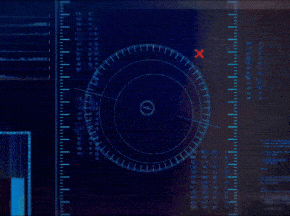خطای Access Denied در اتصال به ویندوز سرور از طریق Remote Desktop (RDP) معمولاً به دلیل مشکلات مربوط به مجوزهای کاربر یا تنظیمات امنیتی سرویس دسکتاپ از راه دور (Remote Desktop Services) رخ میدهد.
دلایل اصلی وقوع خطای Access Denied در اتصال به ویندوز سرور
خطای Access Denied در اتصال به ویندوز سرور ، به ندرت به معنای مشکل در شبکه یا سخت افزار است و تقریباً همیشه مربوط به تنظیمات امنیتی و مجوزهای کاربری در سمت سرور است. دلایل اصلی عبارتند از:
| دلیل اصلی | توضیح | نحوه حل مشکل |
| عدم عضویت کاربر در گروه مجاز | حساب کاربری شما در گروه Remote Desktop Users یا Administrators سرور عضو نیست. | اضافه کردن کاربر به گروه Remote Desktop Users از طریق Computer Management. |
| تنظیمات Group Policy یا Local Security Policy | یک خط مشی امنیتی (Policy) در سرور، صراحتاً ورود از طریق سرویس های ریموت دسکتاپ را برای آن کاربر یا گروه محدود کرده است. | بررسی سیاست Allow log on through Remote Desktop Services در secpol.msc. |
| مشکل در رمز عبور یا اعتبارنامه | گرچه پیغام دقیقاً “رمز عبور اشتباه” نیست، اما گاهی اوقات خطاهای مربوط به اعتبارنامه های ضعیف، تاریخ گذشته، یا قفل شدن حساب کاربری (Account Lockout) به شکل “Access Denied” ظاهر میشوند. | اطمینان از صحت رمز عبور و باز بودن حساب کاربری. |
| مجوزهای NTFS (در موارد خاص) | اگر مشکل هنگام دسترسی به یک فایل یا پوشه بعد از ورود رخ دهد، به دلیل عدم دسترسی کاربر به آن منبع خاص است. | تنظیم مجوزهای امنیتی (Security/NTFS Permissions) برای آن منبع. |
| تنظیمات RDP محدود شده (NLA) | اگر Network Level Authentication (NLA) فعال باشد و فرآیند احراز هویت در سطح شبکه با شکست مواجه شود. | بررسی تنظیمات NLA در تنظیمات RDP سرور. |
در نظر داشته باشید خطای Access Denied در اتصال به ویندوز سرور میتوانید به دلیل نام کاربری رمز عبور یا فایروال و تنظیمات داخل سرور باشد . در این مقاله تمامی علت ها مختلف خطای Access Denied در اتصال به ویندوز سرور را بررسی میکنیم .
یکی از دلایل میتواند نام کاربری یا رمز سرور شما باشد. که در بیشتر سرور های ویندوزی یوزر شما Administrator میباشد پسورد هم از طریق ارائه دهنده سرور نیز برایتان ارسال خواهد شد. یکی از دلایل دیگر میتواند به دلیل عضو نبودن در Groups باشد که دسترسی به ریموت دارد که میبایست user را در Groups اضافه نمایید.
مراحل اضافه کردن کاربر به Remote Desktop Users :
ابتدا وارد بخش Computer Management شوید.
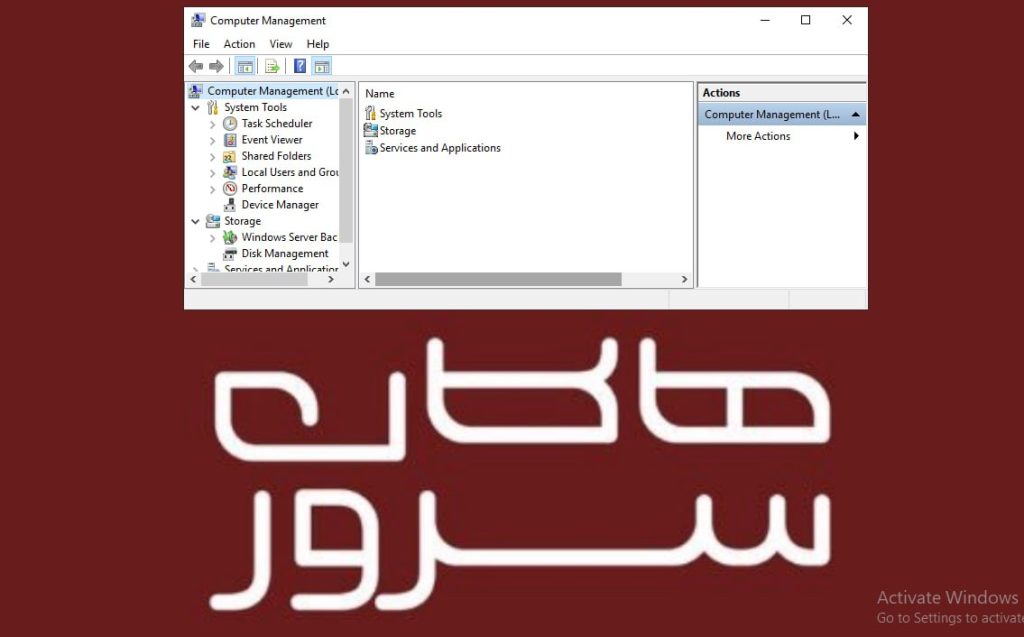
به Tools بروید و Computer Management را انتخاب کنید. سپس وارد بخش Local Users and Groups و سپس بخش Groups شوید.
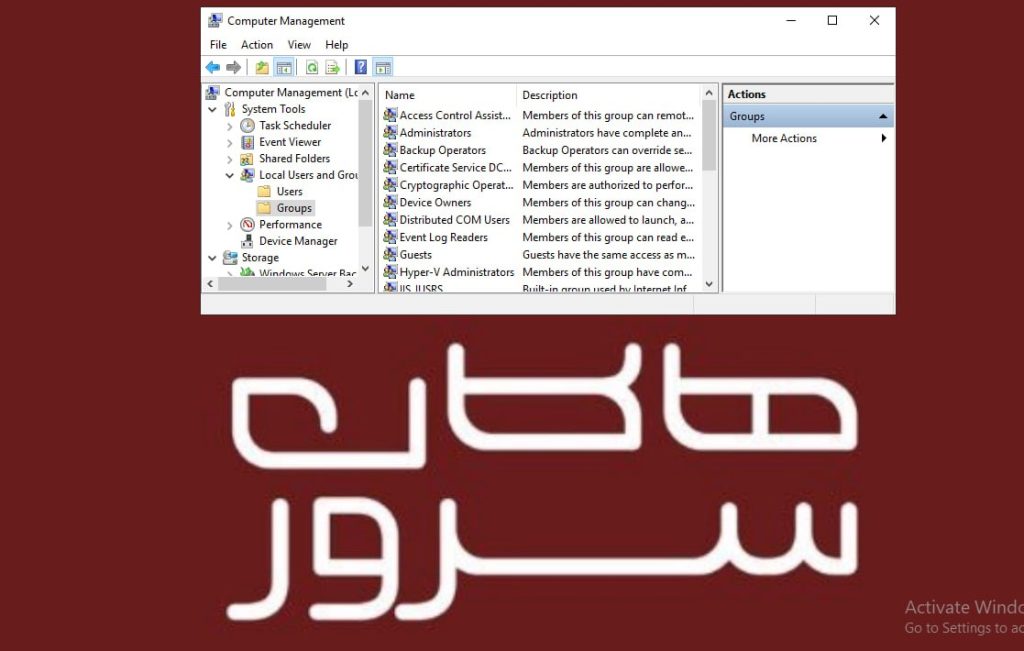
سپس در لیست Groups میبایست Remote Desktop Users را باز نمایید. روی گروه Remote Desktop Users کلیک راست کرده و Properties را انتخاب کنید. در تب General، روی Add کلیک کنید.
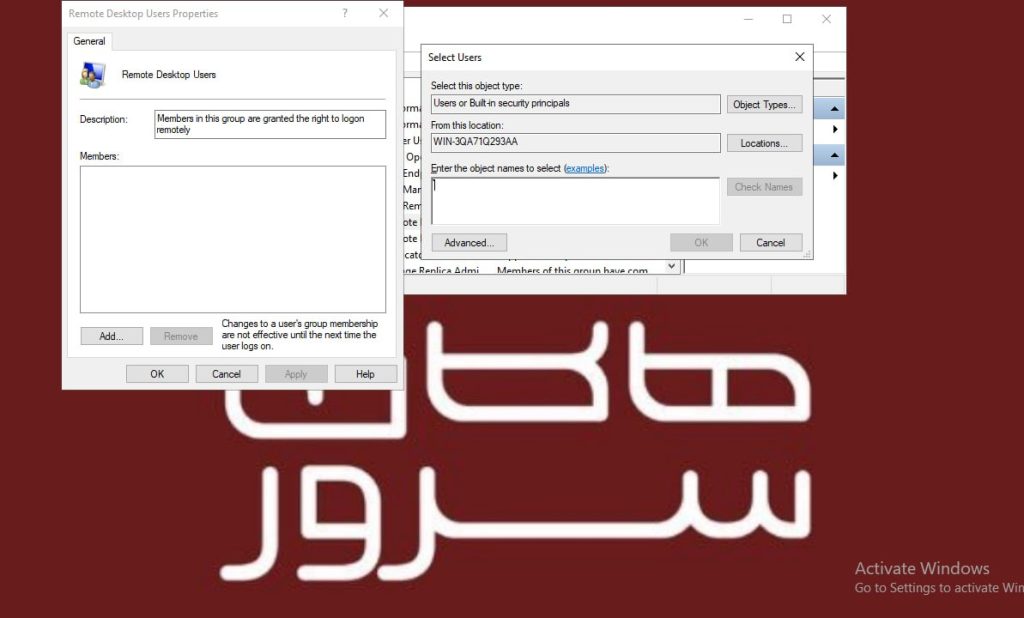
پس از باز شدن صفحه بالا شما میبایست بر روی بخش Advanced کلیک نمایید سپس در صفحه ی بعدی Find now را بزنید و دسترسی Administrator را به user مد نظر خود دهید.
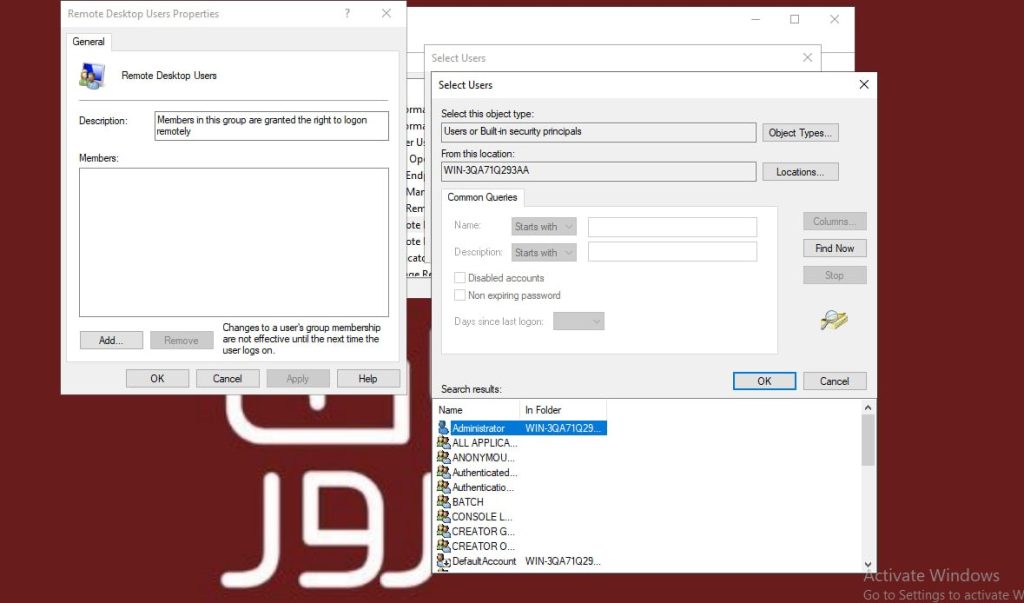
پس از آن شما میتوانید ok را بزنید و مجددا چک نمایید . مرحله بعدی برای بررسی از بخش تنظیمات RDP در سرور میباشد.
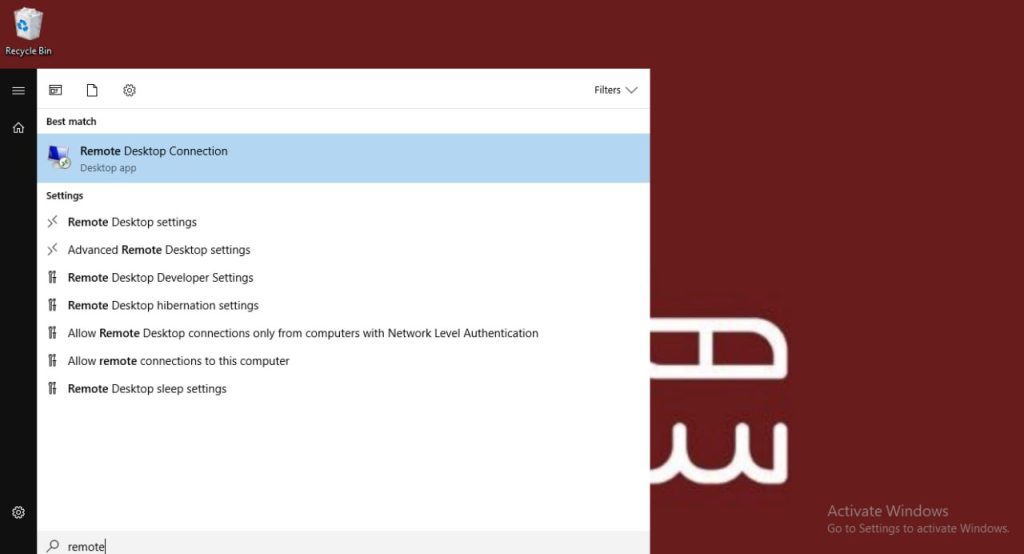
در این اینجا از بخش start ویندوز سرور Remote desktop settings را سرچ و وارد آن شوید.
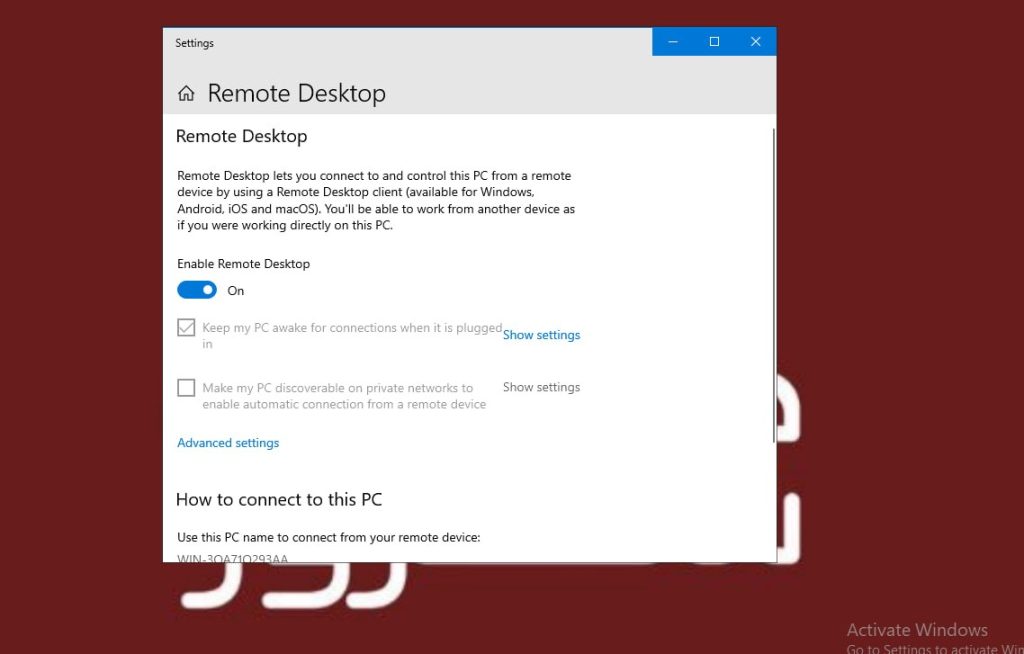
پس از آن میتوانید ببینید که ریموت دسکتاپ فعال میباشد یا نه
یکی دیگر از دلایل عدم اتصال به سرور میتواند به دلیل فایروال ویندوز سرور باشد که با غیر فعال کردن آن میتوانید به سرور متصل شوید.
نتیجه رفع خطای Access Denied در اتصال به ویندوز سرور
اصلیترین دلیل خطای Access Denied در اتصال به ویندوز سرور ، عدم عضویت حساب کاربری متقاضی در گروه امنیتی Remote Desktop Users است. این گروه بطور پیشفرض توسط سیستم عامل ویندوز برای کنترل دقیق کاربرانی که مجاز به دسترسی از راه دور هستند، ایجاد شده است. بنابراین، اولین گام برای رفع مشکل، ورود با حساب مدیر و افزودن کاربر مورد نظر به این گروه از طریق Computer Management است.
علاوه بر مجوزهای صریح گروه، Group Policy یا Local Security Policy سرور نیز نقش حیاتی ایفا میکنند. ممکن است یک سیاست امنیتی بالاتر، صراحتاً حق ورود از طریق سرویس های ریموت دسکتاپ را از کاربر سلب کرده باشد. بررسی دقیق سیاست های User Rights Assignment و اطمینان از عدم قرارگیری کاربر در لیست ممنوعیت ورود (Deny log on) و قرارگیری در لیست مجاز (Allow log on) ضروری است.
در مواردی، فعال بودن قابلیت Network Level Authentication (NLA) میتواند منجر به این خطا شود، چرا که احراز هویت را در مرحله مقدماتی انجام میدهد و در صورت شکست، بلافاصله دسترسی را رد میکند. همچنین، مدیر سیستم باید همواره فعال بودن پورت RDP (پیشفرض ۳۳۸۹) در فایروال ویندوز را بررسی کند، هرچند این مورد معمولاً با پیغام های متفاوتی همراه است.